넷플릭스 캡처 방법에 대해 설명합니다. 넷플릭스는 화면 캡처의 경우 그냥 할 수 없기 때문에 설정을 별도로 해주셔야 합니다.
크롬 브라우저를 이용한다고 가정하고 설정 방법에 대해 설명해드리겠습니다. 캡처를 하면 넷플릭스는 자동으로 검은 화면이 뜨고 캡처되지 않습니다.
넷플릭스 캡처하는 방법 1
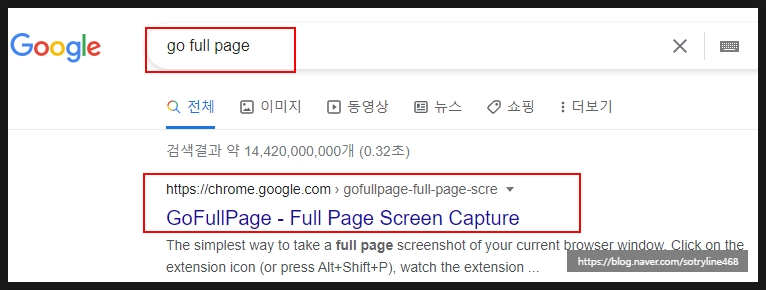
크롬 브라우저 오른쪽 상단에 점 3개가 보이는 표시를 누른 후 설정을 클릭합니다.
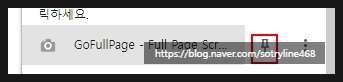
가능한 경우 하드웨어 가속 사용 부분 위에 제가 캡처한 그림은 사라졌는데 저 부분을 파란색으로 바꿔서 설정해 줍니다.
이후 재부팅 후 윈도우+시프트+s를 통해 넷플릭스 화면 캡처가 가능합니다.
이 방법은 아주 간단하지만 재부팅해야 하는 번거로운 점이 있어서 다른 방법을 하나 더 알려드릴게요.
재부팅해도 상관없다면 이 방법으로도 괜찮습니다.
넷플릭스 캡처하는 방법 2
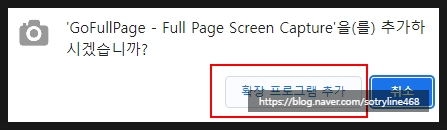
구글에 접속하여 gofullpage를 검색한 후 상단에 보이는 사이트에 접속합니다.
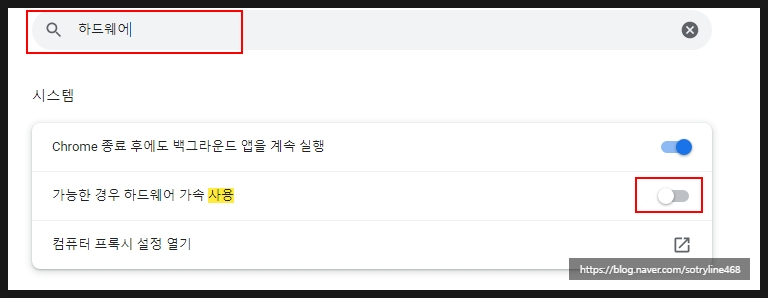
오른쪽 chrom에 추가라는 파란색 버튼을 클릭해주세요. 설치가 되어야 넷플릭스 캡처가 가능합니다.
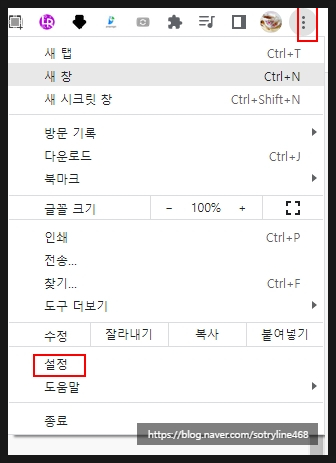
그러면 중간 상단에 확장 프로그램 추가라고 뜨는데 버튼을 클릭해 주세요.
클릭하시고 설치될 때까지 잠시만 기다려주세요.

설치가 잘 되어 있으면 이렇게 영어로 글귀가 나옵니다. 이제 본격적으로 사용법에 대해 알려드리겠습니다.
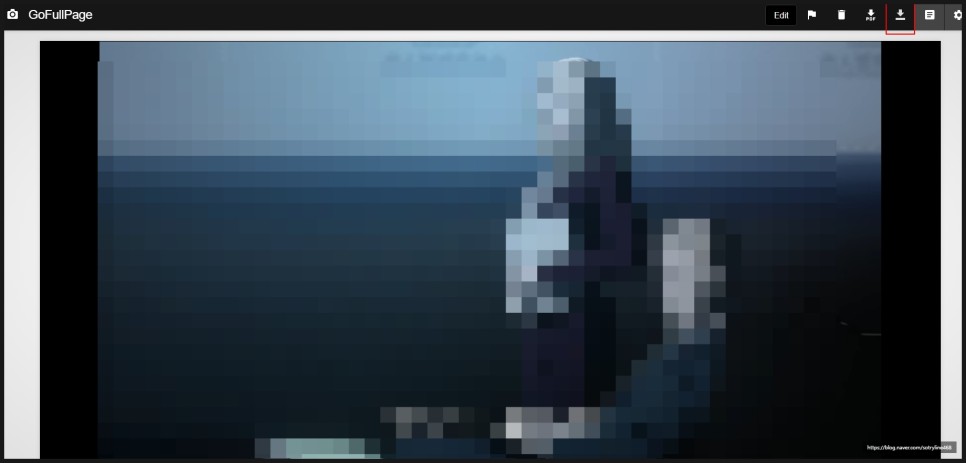
오른쪽에 퍼즐 모양을 클릭하면 설치 직후라 확장 플러그인이 켜지지 않은 상태입니다.
그렇기 때문에 못 부분을 눌러 파란색 표시가 되도록 클릭을 하셔야 합니다.
저 못 모양을 붙여놓지 않으면 아무것도 작동하지 않기 때문에 반드시 파란색으로 바뀐 후 넷플릭스에 접속하세요.
플러그인을 자주 사용하는 사람은 아는 부분이지만 처음 사용하시는 분들 중에는 모르는 분들이 의외로 많기 때문에 이 부분도 설명에 같이 넣었습니다.
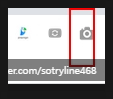
넷플릭스에 접속하면 위에 카메라 아이콘 형태가 있는데 영상을 재현시키면 밑에 보이는 화면처럼 캡처가 됩니다.

위에 보이는 것처럼 검은 화면이 나오지 않고 예쁘게 캡처되는 장면이 보입니다. 저작권 때문에 모자이크로 전부 저는 숨겼어요.
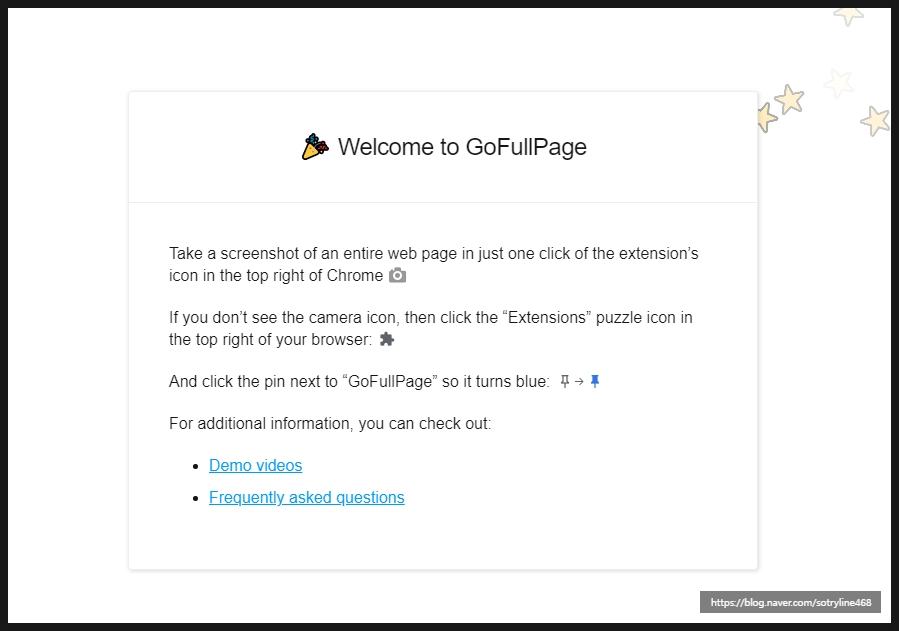
오른쪽 상단에는 저장할 수 있는 부분도 보이기 때문에 직접 저장 버튼을 누르면 넷플릭스 캡처가 완료됩니다.
넷플릭스 캡처 시 주의사항
넷플릭스에서 괜히 검은 화면으로 만들어 놓은 이유가 있지 않을까요.
검은 화면으로 설정해서 보는 사람이 캡처를 못하게 한 이유가 있기 때문에 저는 되도록 넷플릭스 캡처는 그렇게 권하지 않습니다.
정말 필요한 경우가 굳이 생기나 싶고 굳이 넷플릭스를 보면서 캡처를 꼭 해야 하나? 생각하는 것도 솔직하게 말할 것 같습니다.
만약 아주 마음에 드는 장면이 있다면 그냥 개인 소장 정도로 캡처해서 자기만족 정도로 두고 공유는 하지 않는 게 좋을 것 같습니다. 요즘 저작권 관련 법률도 매우 엄격해지고 있는 추세니까요.
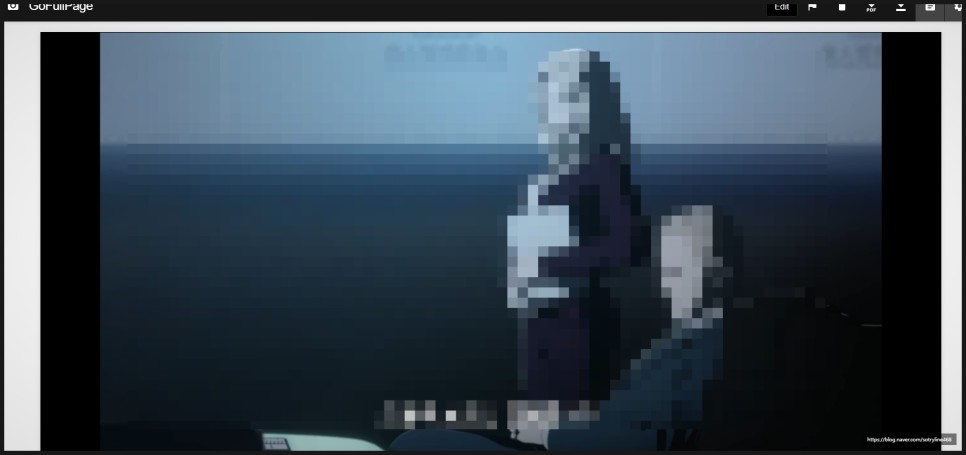
넷플릭스의 언어 반경 pc 버전으로 설정하는 방법에 대해 알려드리겠습니다. 요즘은 넷플릭스에서 외국어 공부를 blog.naver.com 가격은 대략 46만원 정도에 구매했습니다. 가격대는 솔직히 기억이 애매해서 잘 기억이 나지 않아요.솔직히 아… blog.naver.com